iFileX – Pesquisa de ficheiros com maior detalhe no Mac OS
A pesquisa de ficheiros nos nossos sistemas operativos está devidamente salvaguardada na maioria deles. Existe uma indexação constante e assim fica mais simples encontrar o ficheiros pretendido na altura em que mais precisamos deles.
Infelizmente esses sistemas estão de alguma forma limitados nas pesquisas que conseguem fazer. A maioria consegue apenas pesquisar texto no título ou nos seus conteúdos, deixando de fora alguns parâmetros importantes e que muitos utilizadores gostariam de poder usar.
Para vos ajudar na pesquisa de ficheiros dentro do Mac OS passamos a poder contar com o iFileX, uma ferramenta muito interessante.
Com o iFileX vão poder pesquisar ficheiros dentro do Mac OS com a ajuda de muito parâmetros de validação, não se limitando apenas ao texto que podem adicionar para a pesquisa.
O iFileX tem disponível um vasto numero de factores possíveis de serem usadas para encontrarem os ficheiros que pretendem. Podem recorrer ao nome, data de criação ou modificação, tamanho, é um alias ou uma pasta.
E para cada um desses factores é possível usar condições para dar um maior grau de detalhe às pesquisas. Podem limitar e melhorar a pesquisa com a adição de várias condições. Assim é possível filtrar os ficheiros de forma mais fina e obter resultados mais aproximados dos desejados.
Depois de os resultados serem encontrados é mostrada uma janela com toda a informação disponível sobre estes.
Podem vê-los na forma de uma lista ou através da sua hierarquia, com a estrutura de pastas associadas, visualizar a informação disponível sobre cada um dos ficheiros (a de sistema), visualizar o ficheiro, abrir uma janela de linha de comando na pasta onde está alojado o ficheiro ou eliminá-lo.
Essa janela permite ainda fazer alguma filtragem adicional, como a exclusão de ficheiros de sistema, duplicados ou ficheiros que estejam no lixo.
As definições do iFileX permitem alterem a configuração relativa ao manterem a janela principal sempre visível, o que fazer quando for aplicado um duplo clique num ficheiro, a apresentação de alertas quando eliminarem ficheiros e a apresentação da hierarquia por omissão.
Podem ainda alterar a quantidade de transparência a aplicar na interface do iFileX. Por fim está disponível a possibilidade de verificarem a disponibilização de actualizações no iFileX.
O iFileX é um excelente complemento ao Spotlight para encontrarem os ficheiros que pretendem e necessitam no vosso sistema.
Conseguem aplicar um conjunto de filtros, que em conjunto permitem que encontrem de forma mais fácil os ficheiros pretendidos, sem terem de estar a fazer uma selecção manual dos resultados obtidos pelo sistema.
![]() Licença: Freeware
Licença: Freeware
![]() Sistemas Operativos: Mac OS X 10.6+
Sistemas Operativos: Mac OS X 10.6+
![]() Download: iFileX 1.3.1 [3.6MB]
Download: iFileX 1.3.1 [3.6MB]
![]() Homepage: iFileX
Homepage: iFileX
Este artigo tem mais de um ano

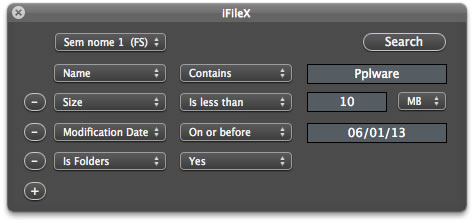
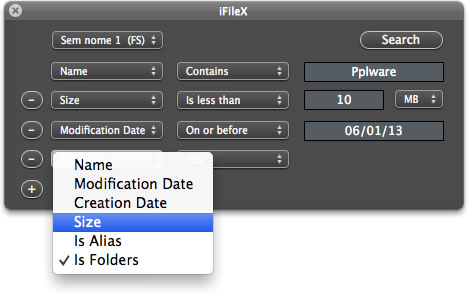
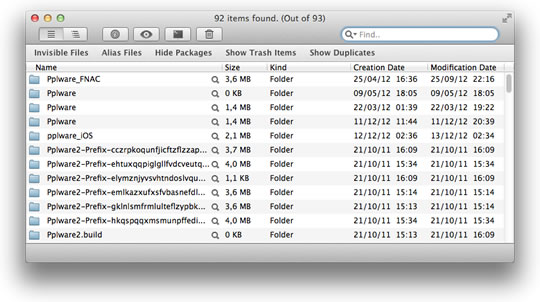
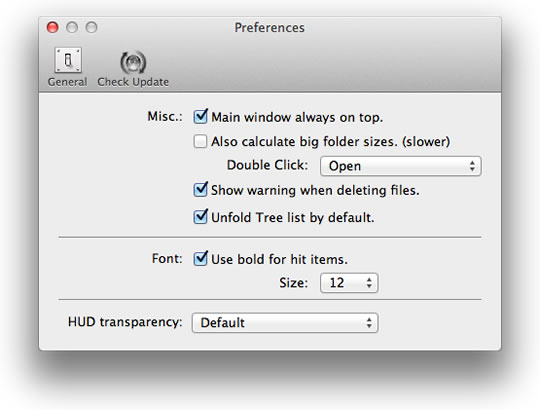

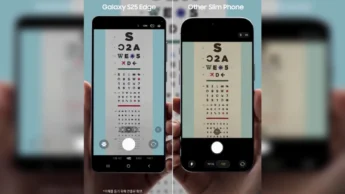





















Não conheço a aplicação, mas parece-me que se faz o mesmo no Finder:
Imagem
Também me parece que sim. Confesso que não sou utilizador e como tal, pode-me estar a escapar alguma coisa, mas penso que nesse aspecto o Finder faz pesquisas por tudo e mais alguma coisa.
Com a vantagem de se poder guardar a pesquisa na barra lateral.
muito mais interessante é o “Find any File”, que encontra qualquer ficheiro em qualquer sítio do disco, sem usar a indexação do spotlight. É extremamente rápido e funcional, só não pesquisa os conteúdos, mas para isso há o spotlight.
Experimentei, mas prefiro o Find Any File (o layout é bastante semelhante).
O Finder não faz pesquisas em certas pastas, ex. dentro de app’s ou pastas ocultas.
Pelo menos que eu saiba…
Para além disso uma das vantagens deste tipo de programas é o facto de termos disponíveis muitos mais filtros.
Ainda assim vejo-me a maioria das vezes à procura de ficheiros no terminal 😀
se usas o Find Any File não precisas de pesquisar no terminal, pois vais encontrar exactamente os mesmos ficheiros, com a vantagem de ser muito mais fácil manipular os ficheiros.
Aliás uma das grandes vantagens desse programa é quase nem ser preciso usar os filtros pela forma como apresenta os resultados. Não usar filtros torna a pesquisa muito mais rápida
Naaa… Assim de repente posso dizer que uso muito o terminal, logo, quando preciso de fazer uma procura faço-o logo ali sem estar a abrir outra aplicação.
Para além do mais, esqueço-me quase sempre que tenho o Find Any File instalado 😀
Ah, outra coisa, com o Find Any File não encontras exactamente os mesmos ficheiros. Com “sudo find / -iname “qqcoisa” vasculhas os discos todos (mesmo as pastas que pertencem a outros users ou root).
Claro que demora tempo, mas não falha 😉
na verdade o Find Any File tb consegue pesquisar como root, basta usar a tecla modificadora para iniciar a pesquisa.
Com os resultados da pesquisa tens logo acesso ao preview, copiar, apagar documentos, e basta arrastar o ficheiro para o terminal que insere automaticamente o endereço
Mas percebo que quando se tem hábitos é fácil não lembrar das alterativas.
yup 😉
mas não sabia essa da tecla alt :s
só é pena continuar a esquecer-me que tenho o progama instalado, eheheheh